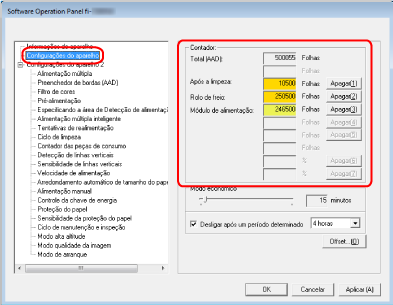Verificando o contador de folhas
O status de cada peça de consumo pode ser visualizado para verificar quando substituir ou limpá-la.
A cor de fundo do contador se altera à medida que se aproxima do momento para substituição das peças de consumo ou para limpar o scanner.
A cor de cada contador altera tal como exemplificado a seguir:
Contador [Após a limpeza]
Este contador fica amarelo quando o total de folhas após a limpeza atinge o valor especificado em Ciclo de limpeza do scanner [Ciclo de limpeza] no Software Operation Panel.
Contadores [Rolete de contenção]/[Módulo de alimentação]
A cor destes contadores muda para amarelo claro quando o total de folhas após a substituição da peça de consumo atingir 95% do valor especificado em Ciclo de troca das peças de consumo [Contador das peças de consumo] no Software Operation Panel e muda para amarelo quando o total de folhas chegar a 100%.